De Photoshop-versies van december 2016 en november 2016 werden geleverd met interessante functies voor ontwerpers en digitale fotografen. Lees verder voor een korte kennismaking met deze functies en voor koppelingen naar bronnen die meer informatie bieden.
Ga voor een overzicht van functies die in eerdere versies van Photoshop CC zijn geïntroduceerd, naar Functieoverzicht | Photoshop CC | 2015-versies .

 Nieuw in Photoshop CC (december 2016)
Nieuw in Photoshop CC (december 2016)
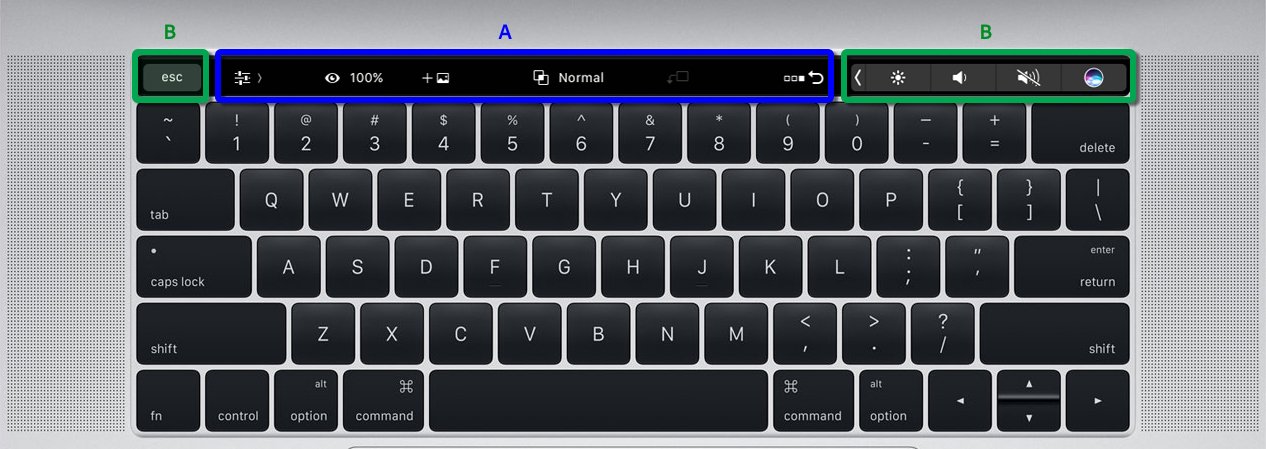
 ) Standaardmodus: Voor werken met laageigenschappen en gerelateerde functies
) Standaardmodus: Voor werken met laageigenschappen en gerelateerde functies ) Voor werken met eigenschappen voor penseel en verf
) Voor werken met eigenschappen voor penseel en verf ) Aanpasbare modus waaraan u uw favoriete besturingselementen kunt toevoegen
) Aanpasbare modus waaraan u uw favoriete besturingselementen kunt toevoegen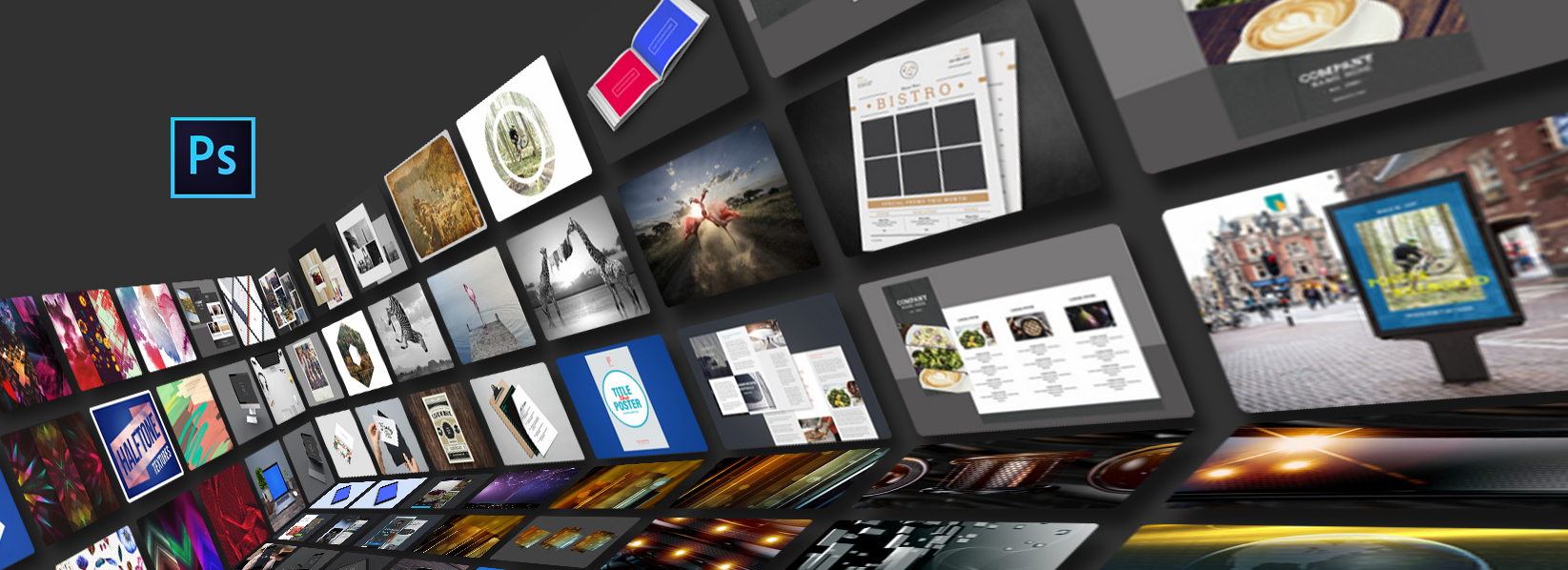
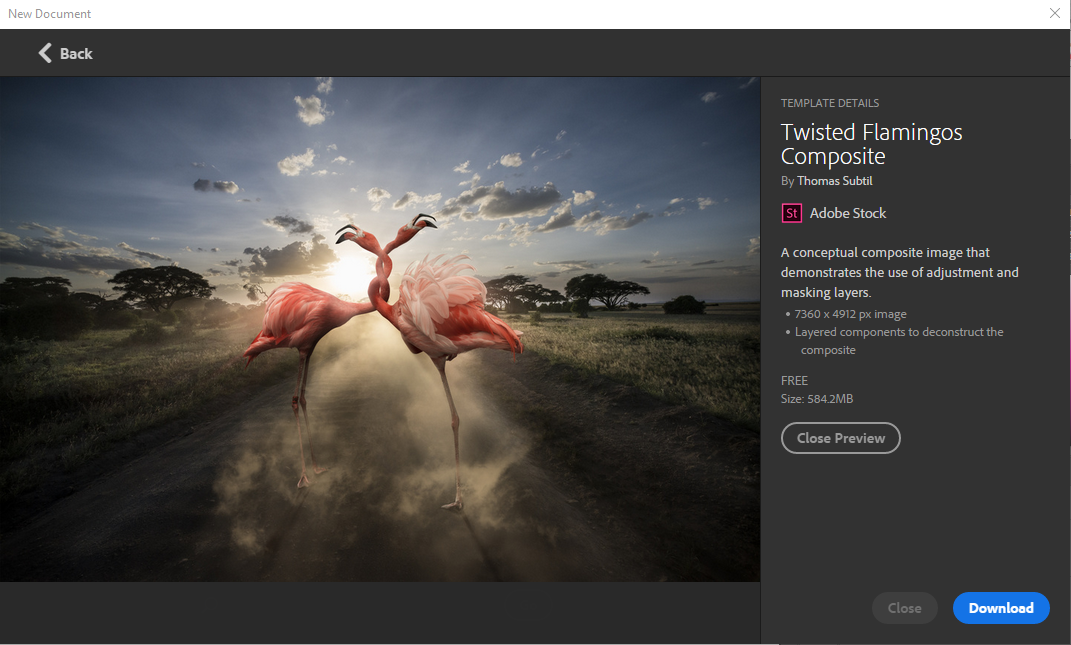
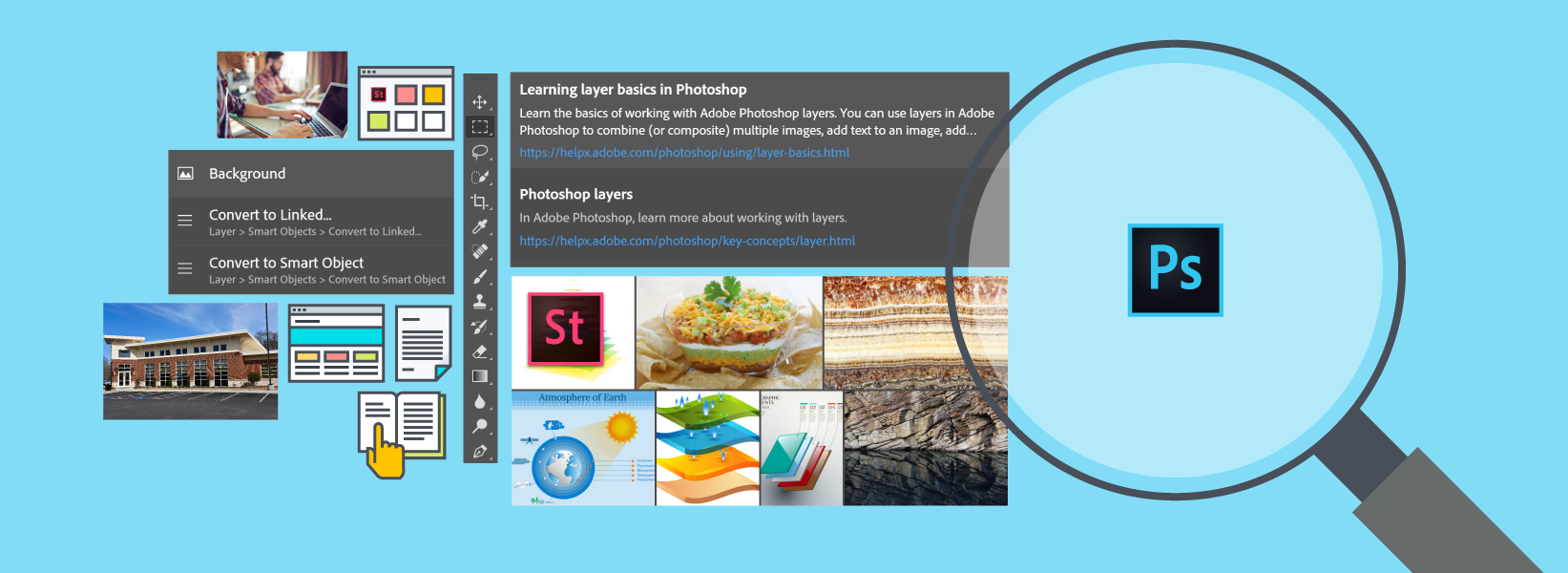
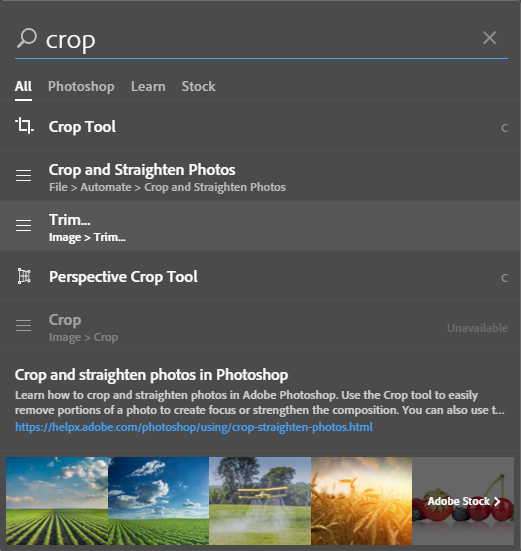
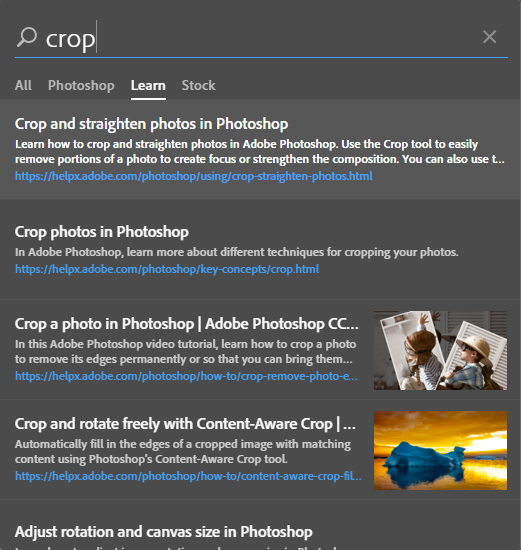
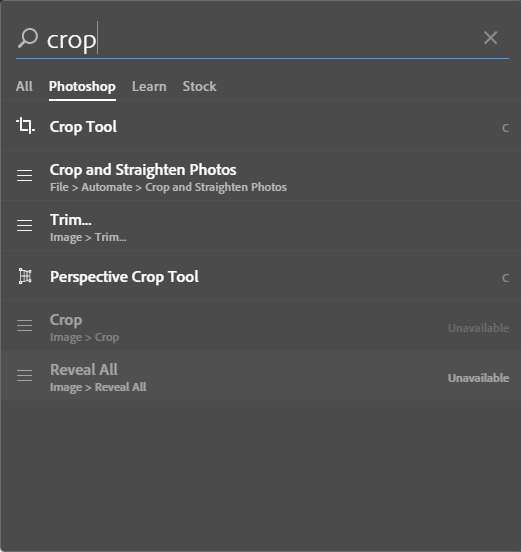
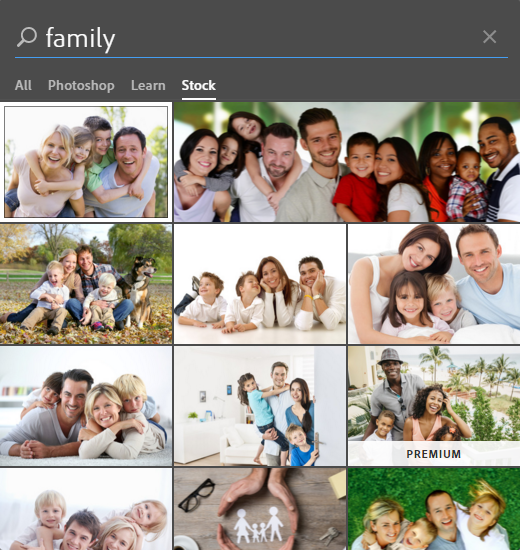
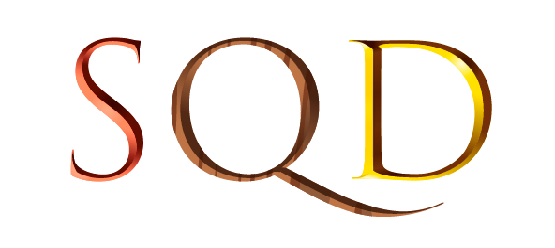
 ,
,  of
of  voorstellen, aanpassen. Sommige samengestelde glyphs worden afgebroken tot hun afzonderlijke tekens wanneer u op Backspace drukt.
voorstellen, aanpassen. Sommige samengestelde glyphs worden afgebroken tot hun afzonderlijke tekens wanneer u op Backspace drukt.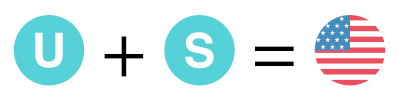
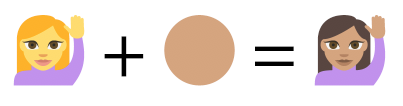
 Verbeterd in Photoshop CC (november 2016)
Verbeterd in Photoshop CC (november 2016)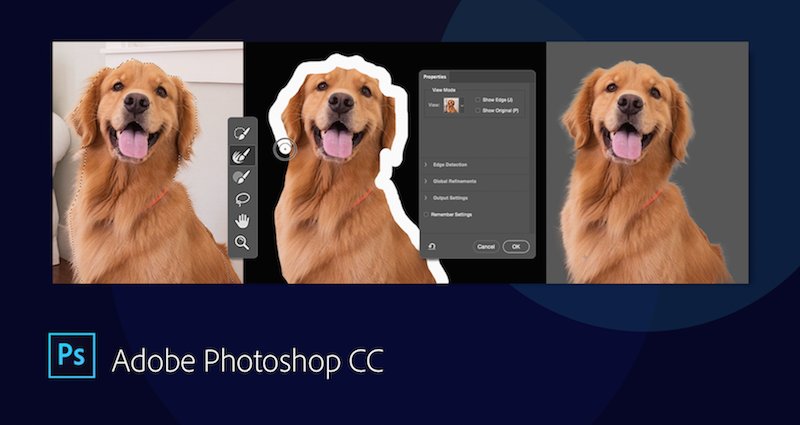
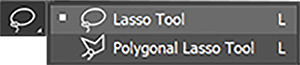


 Lettertype afstemmen is verbeterd zodat er meer resultaten van lokaal geïnstalleerde lettertypen worden weergegeven
Lettertype afstemmen is verbeterd zodat er meer resultaten van lokaal geïnstalleerde lettertypen worden weergegeven Mogelijkheid om PSD-bestanden in uw map voor Creative Cloud-bestanden rechtstreeks te openen vanuit het startscherm
Mogelijkheid om PSD-bestanden in uw map voor Creative Cloud-bestanden rechtstreeks te openen vanuit het startscherm Op computers met grafische processors van AMD en Mac OS X 10.11 of een latere versie kunt u het Apple Metal-framework voor grafische versnelling gebruiken in combinatie met het filter
Op computers met grafische processors van AMD en Mac OS X 10.11 of een latere versie kunt u het Apple Metal-framework voor grafische versnelling gebruiken in combinatie met het filter 